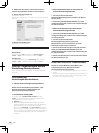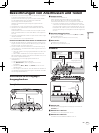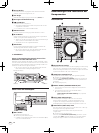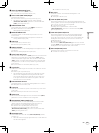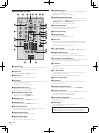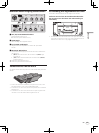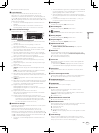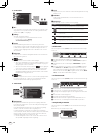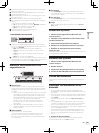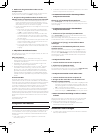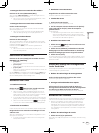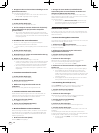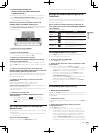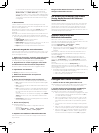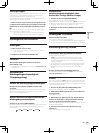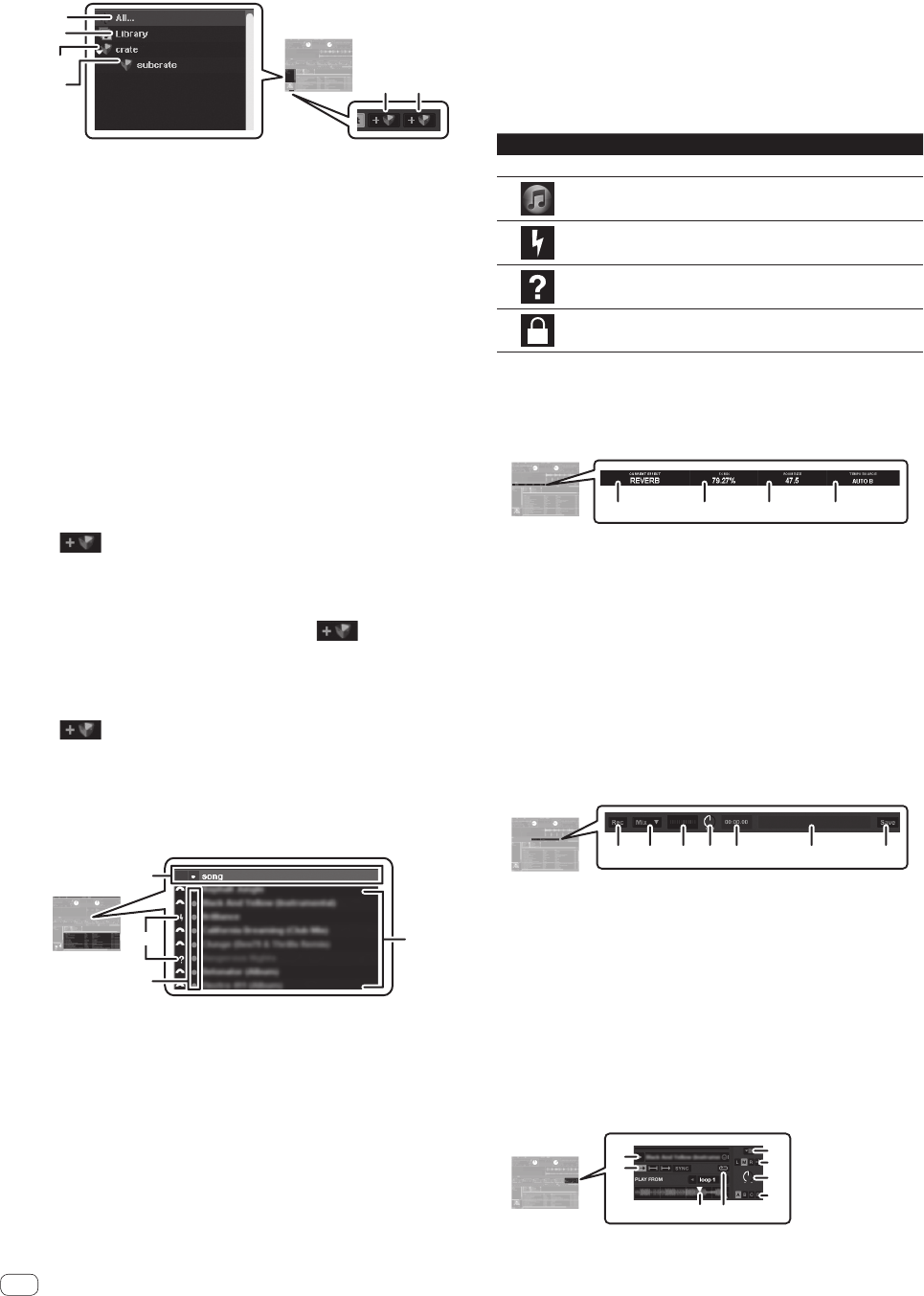
18
De
Crate-Liste
3
4
2
1
5
6
1 All...
Alle in die Decks importierten oder geladenen Tracks werden ange-
zeigt. Wenn nicht importierte Tracks in ein Deck geladen werden,
werden sie zu [All...] hinzugefügt.
2 Library
Zeigt die iTunes-Bibliothek an.
! Zum Anzeigen der iTunes-Bibliothek ändern Sie die
Einstellungen im Menü [SETUP].
= Show iTunes Library (S.34)
3 Crates
ITCH verwendet digitale Crates für schnellen Zugriff auf Ihre
Lieblingssammlungen. Es gibt keine Begrenzung für die Anzahl von
Crates, die Sie anlegen können, und jeder beliebige Track kann in
mehreren Crates abgelegt werden. Der Crate-Bereich ist links von
der Bibliothek.
4 Subcrates
Crates können in andere Crates gesetzt werden. Solche Crates wer-
den “Subcrates” genannt.
5 (Braun)
Klicken Sie hier, um einen neuen Crate anzulegen.
! Wenn ein Crate gezogen und in einen anderen gesetzt wird, wird
das Ergebnis ein Subcrate. Wiederholen Sie diesen Vorgang zur
Steigerung der Anzahl von Ebenen.
! Wenn ein Track oder mehrere Tracks zu
(Braun) gezogen
wird, kann ein Crate mit diesem/diesen Tracks erzeugt werden.
! Wenn mehrere Ebenen vorhanden sind, kann die darunterlie-
gende Ebene geöffnet oder geschlossen werden, indem auf den
betreffenden Eintrag geklickt wird.
6 (Blau)
Wenn dies angeklickt wird, kann ein „Smart Crate“ angelegt werden.
Ein Smart Crate ist einer, in dem nur Tracks gesammelt werden
können, die den aktuellen Bedingungen entsprechen.
Track-Liste
4
1
2
3
1 Spaltentitel
Der gewählte Name des Eintrags wird hier angezeigt. Wenn der
Eintragsnamen angeklickt wird, kann die Anzeigereihenfolge geän-
dert (sortiert) werden.
Die untenstehenden Punkte können in einem Bereich angezeigt
werden, in dem die Track-Information angezeigt wird.
Hinzufügungs-Datum (Datum der Hinzufügung zur Bibliothek),
Album, Interpret, Bitrate, BPM, Kommentar, Komponist, Dateiname,
Genre, Gruppe, Schlüssel, Label, Trackzeit, Speicherort, Remixer,
Abtastrate, Dateigröße, Track, Video-Track, Jahr
! Die Reihenfolge der Tracks in der Track-Liste wird durch die in
der Spalte “#” angezeigten Zahlen angezeigt.
2 Track
Zeigt die Tracks an, die in dem bei Crate-Liste-Feld gewählten Eintrag
enthalten sind.
3 Farblabel
Farben können gesetzt werden, um zwischen den Tracks zu
unterscheiden.
4 Status-Icon
Der Status der Tracks wird durch Icons angezeigt.
Icon Bedeutung
Keine Tracks, die direkt in die Bibliothek ITCH importiert wurden.
Tracks, die aus einer iTunes-Bibliothek importiert wurden.
Tracks, deren Dateien beschädigt sind. Solche Tracks müssen neu
codiert werden.
Wird angezeigt, wenn die Datei nicht in ihrer ursprünglichen
Position gefunden werden kann.
Zeigt Read-only-Tracks an, die nicht bearbeitet werden können.
Effekt-Feld
Dies wird angeklickt, wenn [DJ-FX] auf der mehrfachen Konsole ange-
klickt wird.
1234
1 Der Name des gewählten Effekts wird angezeigt.
2 Zeigt den Wert an, der mit dem Regler [LEVEL/DEPTH] eingestellt
wurde.
3 Zeigt den Wert an, der mit dem Regler [PARAMETER] eingestellt
wurde.
4 Wenn der BPM-Wert nicht manuell mit der Taste [TAP] eingestellt,
wird [AUTO A] oder [AUTO B] angezeigt und der Sound wird mit
dem auf dem Deck eingestellten BPM-Wert synchronisiert. Wenn
BPM manuell mit der Taste [TAP] eingestellt wurde, werden [MAN:
xxx.xx] und der aktuelle BPM-Wert angezeigt.
Aufnahme-Feld
Dies wird angeklickt, wenn [Record] auf der mehrfachen Konsole ange-
klickt wird.
12345 76
1 Klicken Sie hier, um die Aufnahme zu starten/stoppen.
2 Klicken Sie hier, um die aufzunehmende Quelle zu wählen.
3 Dies zeigt die Soundpegeleingabe von der aufgenommenen Quelle
an.
4 Dies stellt den Aufnahmepegel ein.
5 Dies zeigt die verflossene Aufnahmezeit an.
6 Geben Sie den Namen der aufgenommenen Datendatei hier ein.
7 Klicken Sie hier, um die aufgenommenen Daten zu speichern.
Sample-Player-Fenster
Dies wird angeklickt, wenn [SP-6] auf der mehrfachen Konsole ange-
klickt wird.
= Verwendung von Sample-Playern (S.30)
1
5
6
7
8
2
3
4